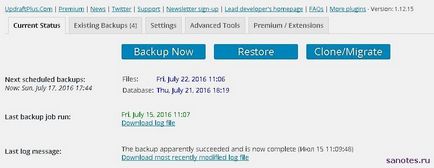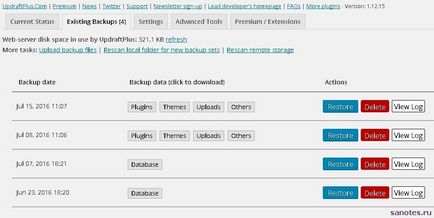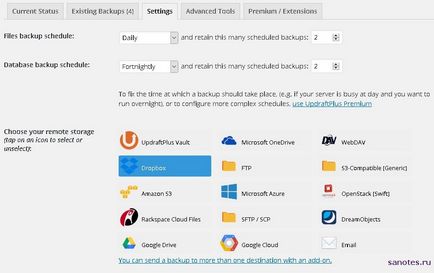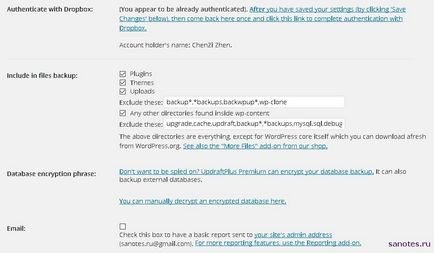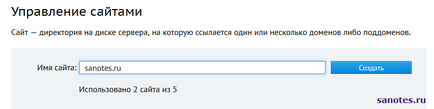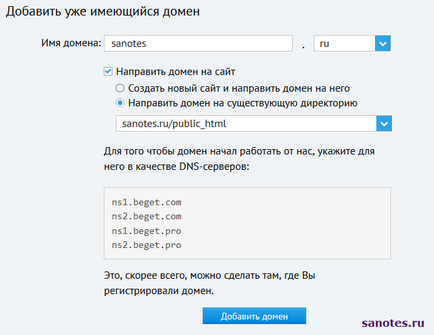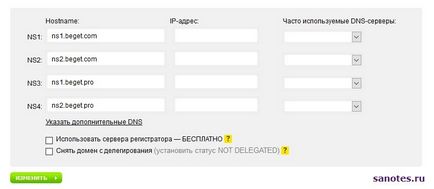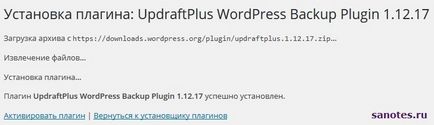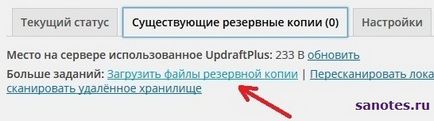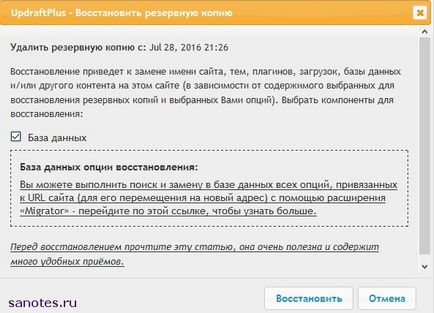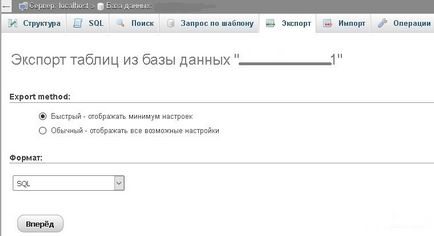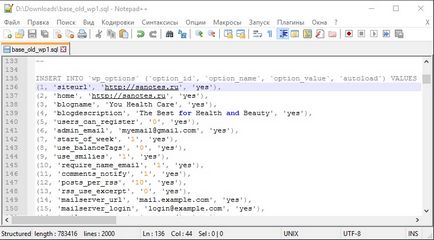В тази статия ще обсъдим как да се движат блог на друг хостинг. Причините за сайта за трансфер могат да бъдат различни, но основно собствениците на блогове не са доволни или качество или цена. Тук гледам, още веднъж, крайната цена на своите 2-х сайтове реши, че е време да търсят нещо повече от бюджета, толкова по-пивоварната трети проект и не е необходимо да се премине към тарифа с подкрепата на повече от 2 места. Преглед на различни възможности, насочени към хостинг beget.ru като оптимална услуга по отношение на цените и услугите. Започнете избраната тарифа, която включва възможност за поставяне на до 5 сайтове с размера на дисковото пространство 3 Gb и всичко е за 150 рубли на месец или 1800 рубли годишно. На моя ток хостинг такава тарифа, която не е на всички, не е само предложение на 10 обекти в 3 GB и $ 60 повече от USD. Въпреки че, дори и ако такава скорост, че раждаш и е все още по-евтини с около 200 рубли, така че да останат на стария сървър, не е опция.
Съответно, проблемът възниква от това как да се прехвърлят правилно данните от един хост на друг доставчик. Реших да поеме по пътя на най-малкото съпротивление и да използват съществуващите безплатни решения, базирани на различни плъгини за WordPress. Тъй като на мястото Аз използвам този плъгин като UpdraftPlus Backup / Restore. която е поела ангажимент за създаване на резервно копие на вашия сайт на редовни интервали и копирате в отдалечен склад (Dropbox), след това се прехвърля на сайта на друг хостинг, е взето решение да го използвате. В безплатната версия има и опция за изпращане на копия на Google Drive, FTP, Amazon S3, Rackspace, електронна поща. Други опции за съхранение на облак, налични в платената версия. Основните предимства на този плъгин и подобни решения с традиционния прехвърляне на мястото, което ще бъде обсъдено по-долу, са:
1) Прехвърляне на WordPress сайт на друг хостинг използвайки електронни UpdraftPlus Backup / Restore.
Така че, от източника, от който можете да прехвърли на хостинг сайт, отидете в панела на плъг-ин за контрол и да се запознаете с настройките малко. За текущото състояние, виждаме, текущото състояние на архивираните файлове на вашия сайт, както и базата данни на сайта и способността да се създаде копие сега (Backup Now). Възстановяване (Restore) и клонинг / миграция (Clone / Migrate) с допълнително заплащане модул Migrator. Но ние не се нуждаем.
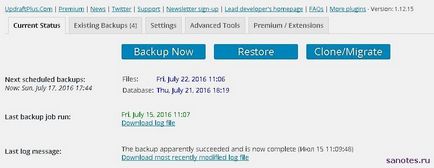
На следващия раздел съществуващите резервни копия са съществуващите резервни копия вътрешно съдържание WP-съдържание директория, която се създава автоматично по график. Копия могат да бъдат възстановени (Restore). изтриете (Изтриване) и видите дневника (View Log), а също така отделно свалите файла дадена директория WordPress на вашия компютър. В допълнение, това е възможно да изтеглите копие от компютъра (Качване на архивни файлове). сканира локално хранилище за нови резервни комплекти (Rescan локална папка за нови резервни комплекти), дистанционно сканиране съхранение (Rescan дистанционно съхранение). Внимание, ако приставката се използва за другите си сайтове, сканирането на дистанционно съхранение може да бъде като тях е натоварен. Основното нещо е да не се обърка.
В раздела Настройки предлага допълнителни настройки, където можете да изберете честотата на вземане на копие, типа на съхранение, за да включвате или изключвате конкретни директории от архив, както и други опции.
По-долу можете да споменавам или изключите определени директории за износ в архива (Включват файлове за архивиране) и създаване на уведомление за създаване на резервно копие на поща (E-mail).
раздел съвременни инструменти обобщава сървър, дистанционно управление, дебъгер и изчисти плъгин настройки (Избършете Настройки). В раздела Premimum / Extensions са платени опции. За опростено архивиране е нещо трогателно в тях не е необходимо.
Сега отново се премести в раздела Излизане Backup, и след това да качите на вашия компютър, действителната версия на сайта на базата данни (Database) и основното съдържание на сайта, който се намира в WP-съдържание, а именно Plugins. Теми. Качването и други файлове, които ще възстановят на нов хостинг. Имайте предвид, че приставката е свободен режим ви позволява да качвате само съдържанието на WP-съдържание директория и тя не засяга съдържанието на WP-администратор и коренът на сайта (WP ядро), където може да се наложи като .htaccess файлове. robots.txt и др. Поради това тези файлове ще трябва да копирате и поставите на вашия компютър с помощта на FTP-клиент тогава ще трябва да се премести в новия сайт. И в това се крие може би единственият недостатък на тази добавка. Истината, които не се интересуваме от $ 15, можете да го завърши с DOP. Повече разширение Files позволява също така да се създаде резервно копие корен сайт и всички други директории и файлове :)
Сега на нов хостинг новия ни сайт на двигателя WordPress плъгин и UpdraftPlus архивиране / възстановяване трябва да бъде инсталиран. Priminitelno да beget.ru е проста.
Ще отидем до обектите за контрол, поиска от името на сайта.
Сега трябва да се свързва с областта създаде сайт, в противен случай ще бъде невъзможно да се инсталира WordPress. Отидете на контролния панел в раздела "Домейн мениджмънт" и изберете "Добавяне или за регистриране на домейн". След това в "Добавяне на съществуващ домейн" предписва името на домейна и изтъкна, че искате да изпратите на домейна към съществуваща директория. След това кликнете върху "Добавяне на домейн".
След това отидете на сайта на регистратора на домейна и посоча новите NS-сървърите, както е показано по-горе в частен офис. Що се отнася до reg.ru получавам следната снимка.
Сега ние изчакайте малко, докато новата информация NS-сървър се актуализира и се разпространява навсякъде по интернет, обикновено не повече от 24 часа, след което името на домейна ще сочат към нов хостинг, където ние все още имаме празен сайт.
Ето защо ние се създаде нашата дълго празен сайт CMS - WordPress. За да направите това, отидете в контролния панел, в раздела CMS - Монтаж на системи за контрол. И ние добавите нашия сайт в WordPress. Трябва да се отбележи това се случва почти мигновено.
За разлика от WordPress версия кликнете върху иконата, аз, което ще видите данните за вход в сайта на контролния панел. След това веднага сложи тапа UpdraftPlus архивиране / възстановяване, което ще се използва тя да се възстанови бързо запазили предварително резервни копия на нашия блог.
Аз препоръчвам първо да изтеглите и възстановяване на резервно копие на базата данни. След това се уверете, че то се извършва по силата на старите данни за удостоверяване и след това да се качите и да се възстанови архива на другия сайт.
В края на плъгина ще поискате да премахнете стари .OLD директории, които са останали след процеса на копиране, не е съгласен. В тази реставрация, и прехвърляне на обект към друг хостинг може да се смята за завършена. Както можете да видите нищо сложно. Можете да използвате и други подобни на тези на WordPress плъгини като WP преселение, копирна машина, но това е въпрос на личен избор.
2) Традиционна трансфер WordPress сайт на друг хостинг.
Тъй като сайтът ние sisadminsky, че би било погрешно да се ограничи използването само на трета страна добавки, затова считаме, че традиционното или ръчен начин за прехвърляне на сайт, редовни средства :)
Формат резерв SQL, щракнете върху Next. Запазете файла на вашия компютър. След това отидете на хостинга, който стартираме нашия нов уебсайт. Тук също откриваме контрол база данни панел, beget.ru раздела MySQL, където искате да се наложи да отидете в раздела Внос и кликнете чрез Разгледайте нашият podpihnut файл и кликнете върху Next, като по този начин изпълнява процеса на възстановяване на база данни. Други опции оставят по подразбиране.
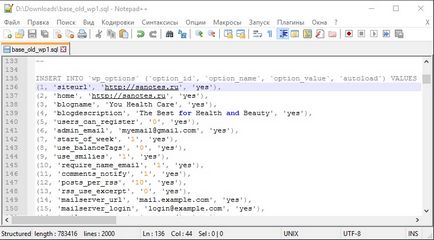
Сега, след като импортирате базата данни, е необходимо да се премине структурата на файловете на сайта. За да направите това се свържете с обекта чрез FTP и копирате съдържанието на директорията предимно WP-съдържание на вашия компютър, и ако искате корена сайт, файла robots.txt. .htaccess или всякакви други файлове и папки, които смятате, че това е необходимо. След това се зареди записаните файлове имат нов хостинг вашия любим FTP-клиент и това ще намали времето за копиране, не забравяйте да изберете опцията "Copy само нови / променени файлове." Ние проверите наличността на даден сайт към нов хостинг.
Свързани статии